
আপডেট, নিরাপত্তা ও নেটওয়ার্ক অপারেশন নিশ্চিত মাল্টিমিডিয়া ক্ষমতা এবং আরও অনেক কিছু সহ, - সার্ভিসেস (সার্ভিস) যে ব্যাকগ্রাউন্ডে রান এবং বিভিন্ন কাজ কর্ম সম্পাদন বিশেষ অ্যাপ্লিকেশন আছে। সার্ভিস হিসেবে বিল্ট-ইন ওএস ব্যবহার করা হয়, এবং বাইরের ড্রাইভার বা সফটওয়্যার প্যাকেজ থেকে ইনস্টল করা যাবে, এবং কিছু ক্ষেত্রে ভাইরাস পারে। এই নিবন্ধে আমরা আপনাকে বলতে কিভাবে "ডজন" এ পরিষেবা মুছে দিতে হবে।
মুছে ফেলুন সার্ভিস
এই পদ্ধতি পূরণে প্রয়োজন সাধারণত ভুল কিছু সিস্টেমে তাদের সেবা যোগ প্রোগ্রাম আনইনস্টল সঙ্গে ঘটবে। একটি "লেজ", দ্বন্দ্ব তৈরি বিভিন্ন ত্রুটির কল বা তাদের কাজের চালিয়ে যেতে পারেন ক্রিয়া উত্পাদক যে প্যারামিটার অথবা OS ফাইলগুলির পরিবর্তন হতে। প্রায়ই, এই ধরনের সেবা ভাইরাল আক্রমনের সময় উপস্থিত হয় এবং কীটপতঙ্গ খোলার পর ডিস্কে থাকা। এর পরে, আমরা তাদের সরিয়ে দুটি উপায়ে তাকান হবে।পদ্ধতি 1: "কমান্ড লাইন"
স্বাভাবিক অবস্থায়, এটা SC.exe কনসোল ইউটিলিটি, যা সিস্টেম সেবা পরিচালনা করতে ডিজাইন করা হয়েছে ব্যবহার টাস্ক সমাধান করা সম্ভব। যাতে তার সঠিক কমান্ড দিতে জন্য, আপনাকে প্রথম পরিষেবার নাম জানতে উচিত নয়।
- "সূচনা" বোতামটি কাছাকাছি বিবর্ধক কাচ আইকনে ক্লিক করে সিস্টেম অনুসন্ধান প্রয়োগ করুন। আমরা শব্দ "পরিষেবা" লেখা শুরু, আর ইস্যু প্রদর্শিত হবার পরে, যথাযথ নামের সঙ্গে শাস্ত্রীয় আবেদন যান।
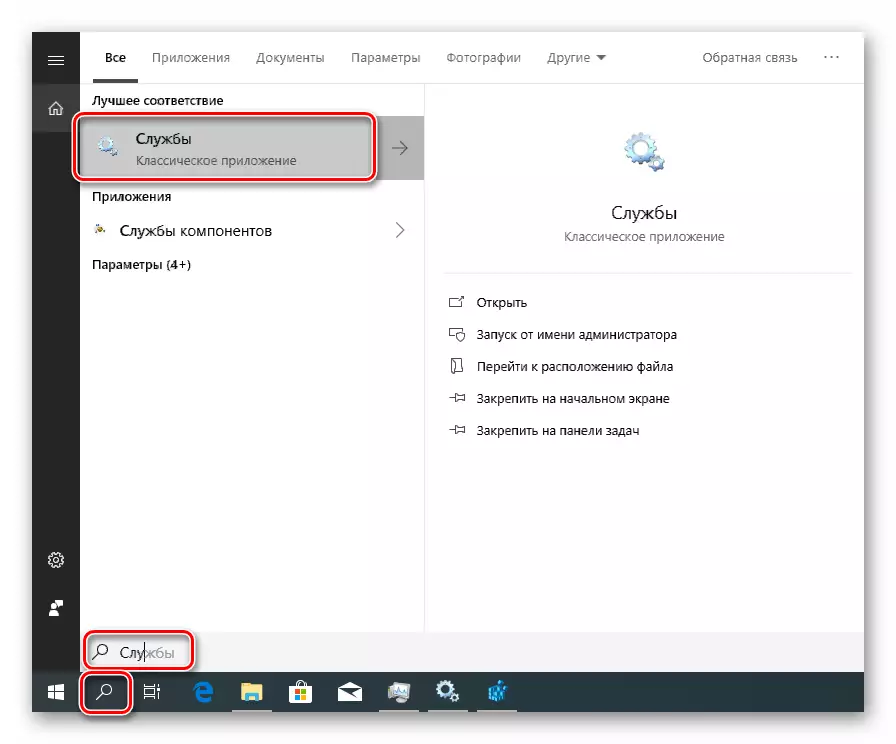
- আমরা তালিকায় একটি টার্গেট সেবার জন্য চেষ্টা করছে এবং তার নামে দুইবার ক্লিক করা হয়।
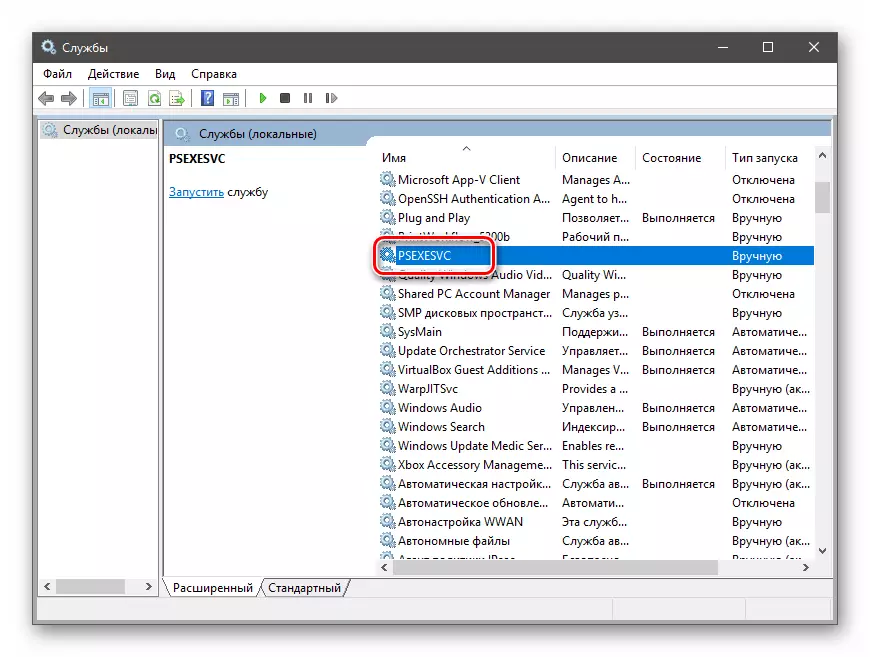
- নাম উইন্ডোর উপরে অবস্থিত। এটা ইতিমধ্যেই, বরাদ্দ করা হয় যাতে আপনি কেবল ক্লিপবোর্ড মধ্যে স্ট্রিং অনুলিপি করতে পারবেন।

- পরিষেবা চালু আছে, তাহলে এটি বন্ধ করতে হবে। কখনও কখনও এটি যে ক্ষেত্রে কেবল পরবর্তী ধাপে যেতে এটা করতে অসম্ভব।

- সব উইন্ডো বন্ধ করুন ও প্রশাসক পক্ষে "কমান্ড লাইন 'চালানো।
আরো পড়ুন: উইন্ডোজ 10 কমান্ড লাইন খোলার
- SC.exe করুন ও Enter টিপুন ব্যবহার মুছে ফেলতে কমান্ড লিখুন।
SC Psexesvc মুছে দিন।
PSexesvc সেবা যে আমরা কনসোল মধ্যে অনুচ্ছেদ 3. এটি সন্নিবেশ অনুলিপি, এটা ডান মাউস বাটন টিপে নাম। অপারেশন একটি সফল ফেলাই কি আমাদের কনসোলে সংশ্লিষ্ট বার্তা বলতে হবে।

এটি মুছে ফেলুন পদ্ধতি সম্পন্ন করেন। পরিবর্তনগুলি সিস্টেম পুনরায় বুট করার পরে কার্যকর হবে।
পদ্ধতি 2: রেজিস্ট্রি অ্যান্ড সার্ভিসেস ফাইল
যখন কনসোলে একটি অপারেশন সম্পাদন "পরিষেবা" বা ব্যর্থতা এ ধরনের অনুপস্থিতি আছে: পরিস্থিতিতে যখন এটি উপরে পদ্ধতিতে পরিষেবা মুছে করা অসম্ভব হয়। এখানে আমরা ম্যানুয়ালি সাহায্য করবে উভয় ফাইল নিজেই এবং সিস্টেম রেজিস্ট্রি তার উল্লেখ সরিয়ে ফেলা হয়।
- আমরা আবার সিস্টেম অনুসন্ধান চালু, কিন্তু এই সময় আমরা "রেজিস্ট্রি" লিখে সম্পাদক খুলুন।

- শাখা যান
HKEY_LOCAL_MACHINE \ System \ CurrentControlSet \ সেবা
আমরা আমাদের সেবা নামেই একটি ফোল্ডার খুঁজছেন।

- আমরা প্যারামিটার তাকান
Imagepath
এটা তোলে সেবা ফাইল পাথ (।: আপনার যদি, ডিস্ক চিঠি আলাদা হতে পারে% SystemRoot% "উইন্ডোজ" ফোল্ডারে হয় যে, "\ WINDOWS সি" পাথ উল্লেখ একটি পরিবর্তনশীল পরিবেশ) রয়েছে।
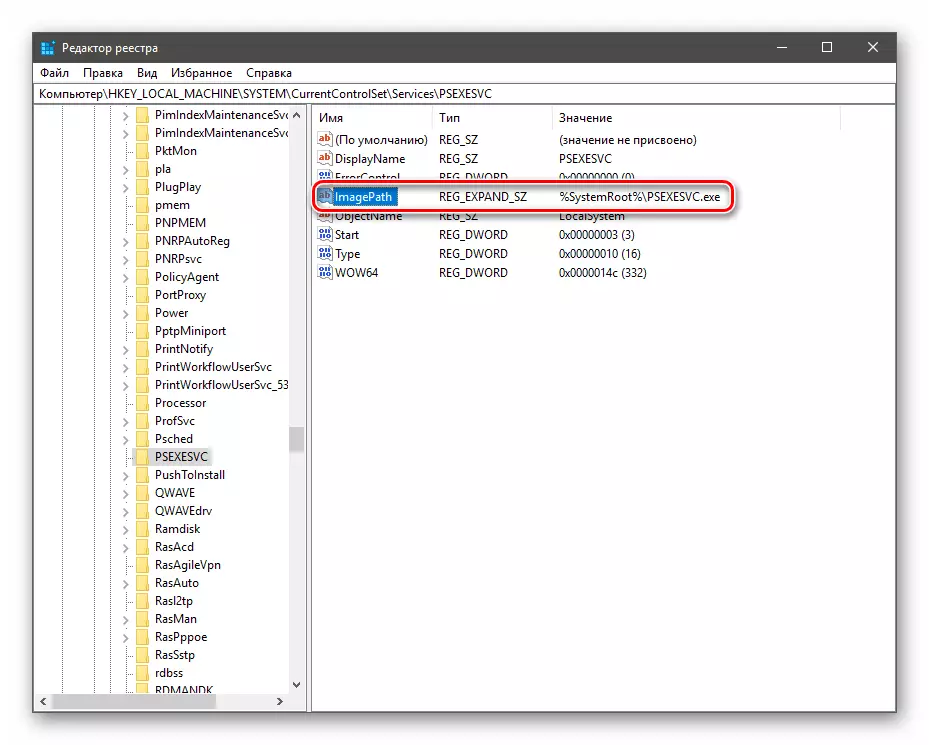
উপসংহার
কিছু সেবা এবং তাদের ফাইল মোছা এবং পুনরায় বুট করার পরে আবার প্রদর্শিত হবে। এই সিস্টেম নিজেই, বা ভাইরাস ব্যবস্থা তাদের স্বয়ংক্রিয় সৃষ্টি সম্পর্কে পারেন বলেছেন। যদি সংক্রমণের সন্দেহ হয়, বিশেষ অ্যান্টি-ভাইরাস ইউটিলিটি, এবং আরও ভাল যোগাযোগ প্রফাইল সম্পদের উপর বিশেষজ্ঞদের সঙ্গে পিসি চেক করুন।
আরো পড়ুন: কম্পিউটার ভাইরাস যুদ্ধ
পরিষেবা মোছার পূর্বে, নিশ্চিত করুন যে এটি পদ্ধতিগত নয় যেহেতু তার অনুপস্থিতিতে উল্লেখযোগ্যভাবে উইন্ডোজ প্রভাব ফেলবে না অথবা তার পূর্ণ ব্যর্থতা হতে পারে না।
